Automatinio atsakymo kūrimas „Outlook“

- 2758
- 867
- Clayton Carter
„Microsoft Outlook“ yra viena populiariausių „E -Mail“ programų. Jis turi daug labai patogių ir naudingų funkcijų, leidžiančių žymiai supaprastinti pašto pranešimų mainų procesą. Daugelis vartotojų pateko į situaciją, kai ilgą laiką jiems nepavyko atsakyti į kažkieno laišką. Taigi asmuo, su kuriuo vykdo korespondenciją. Ši funkcija yra nepaprastai naudinga ir naudinga visiems. Šiame straipsnyje išsamiai apsvarstysime, kaip sukonfigūruoti autokratą „Outlook“. Išsiaiškinkime. Eik!

Bendras konfigūracijos principas
Norėdami sukonfigūruoti automatiškai siunčiant raides į „Microsoft Outlook“, paleiskite programą ir atidarykite skyrių „Pagrindiniai“. Tada spustelėkite „Nauji elementai“ ir el. Pašto adresų sąraše įveskite elementą „Pranešimas formatu“, tada pasirinkite „Įprastas tekstas“.
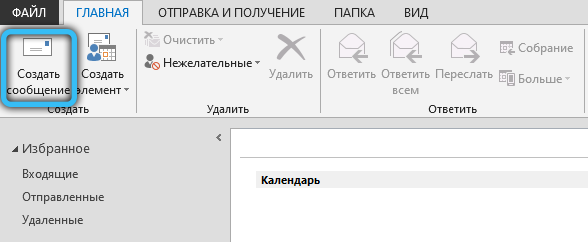
Po to turite parašyti laiško tekstą, kuris automatiškai eis. Tada eikite į meniu „Failas“ ir spustelėkite „Išsaugoti kaip“. Priešais jus bus atidarytas langas, kur reikia įvesti saugomo failo pavadinimą ir jo tipą. Lauke „Failo tipas“ nurodykite „Outlook“ šabloną (*.Dažnai) "". Spustelėkite mygtuką „Išsaugoti“.
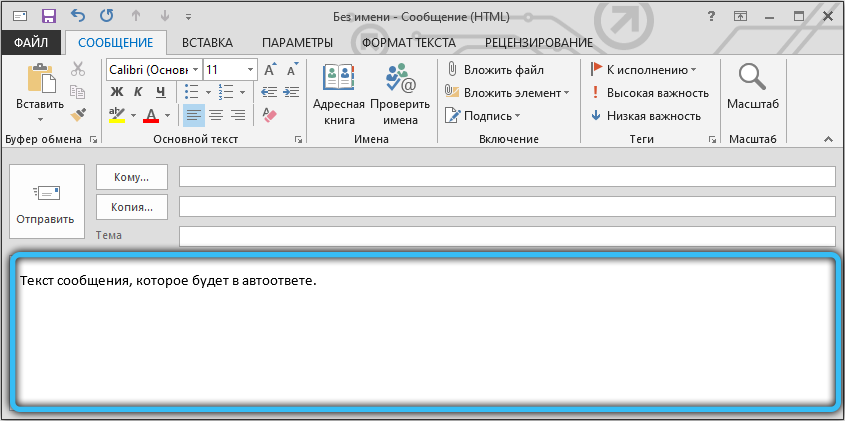
Dabar dar kartą atidarykite „failo“ meniu. Pasirinkite skyrių „Taisyklės ir pranešimas“. Pasirodžiusiame lange spustelėkite mygtuką „Naujas“. Bus sąrašas, iš kurio reikia pasirinkti šabloną. Nusileisk į skyrių „Pradėkite nuo tuščios taisyklės“, pažymėkite elementą „Taisyklės taikymas mano gautoms pranešimams“ ir spustelėkite mygtuką „Kitas“.
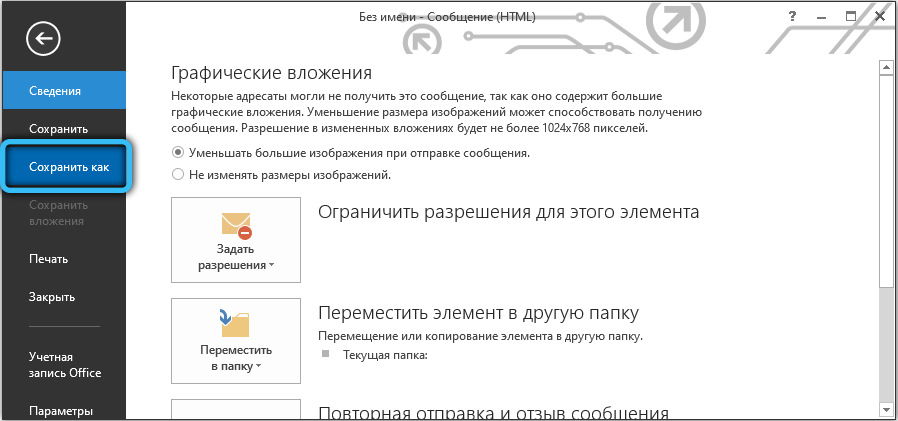
Kitame etape paukštis turėtų pastebėti norimas atrankos sąlygas. Pvz., Siųskite atsakymą tik į raides su tam tikru ženklu (adresu, antrašte) arba tik el. Paštu su tekstu ir pan. Pažymėkite visus reikiamus taškus, spustelėkite „Kitas“.
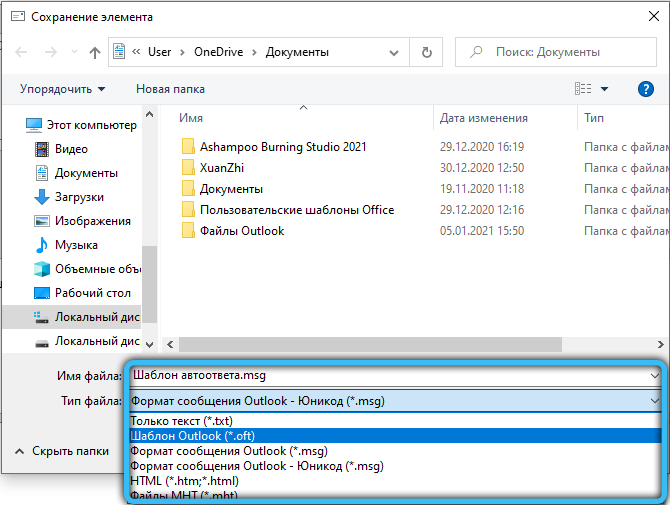
Dabar pasirinkite, ką reikėtų padaryti su pranešimu. Pavyzdžiui, „Atsakymas naudojant“. Lango apačioje yra nuoroda . Spustelėkite jį ir nurodykite kelią į anksčiau išsaugotą failą su šablonu, spustelėdami mygtuką „Atidaryti“. Įsitikinkite, kad kelias buvo nurodytas teisingai. Lieka paspausti mygtukus, kad patvirtintumėte ir atliktumėte operaciją. Paruoštas. Po to, visais atvejais, jūs nurodėte, naujai sukurtas laiškas bus automatiškai išsiųstas.
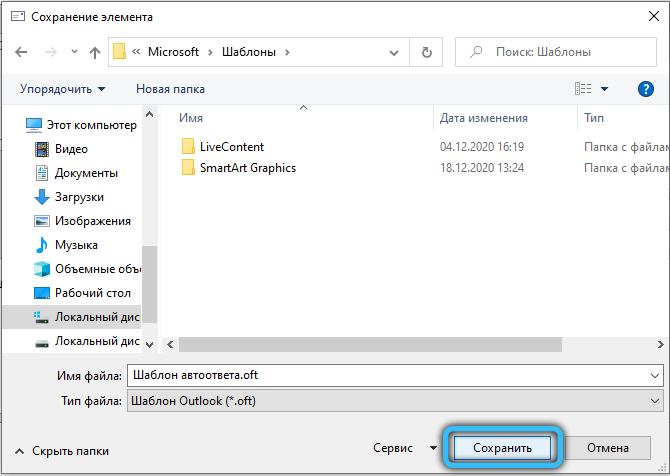
„Outlook 2007“
Nepaisant to, kad ankstyviausia „Microsoft Outlook“ versija buvo išleista daugiau nei prieš 10 metų, silpnųjų ir pasenusių asmeninių kompiuterių savininkai vis dar aktyviai ja naudojasi ja.
„Auto -OtLoke 2007 Auto -Open“ turi pavadinimą „Pavaduotojas“. Norėdami pereiti tiesiai į nustatymą, spustelėkite skirtuką Paslauga ir „Drop -down“ sąraše pasirinkite „Penamentas“. Kitame dialogo lange Įdiekite vėliavą priešais eilutę „Aš nesu darbe“ ir įveskite pranešimo tekstą, kurį žmonės gaus, kai jūsų nėra darbo vietoje.
Atminkite, kad pranešimų apdorojimo taisyklės yra tame pačiame lange po įėjimo lauke. Baigę visas operacijas, uždarykite meniu spustelėdami mygtuką „Gerai“.
„Outlook 2010“
Automatinio atsakymo nustatymas „Microsoft Outlook 2010“ yra pagamintas iš meniu „Failas“ → „Informacija“ → „Autotives“. Pagal numatytuosius nustatymus ši parinktis išjungta, todėl ją reikia suaktyvinti spustelėjus tekstą „Siųsti autorius“.
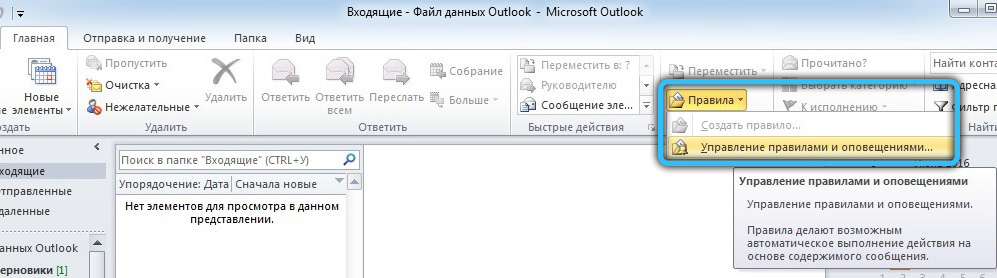
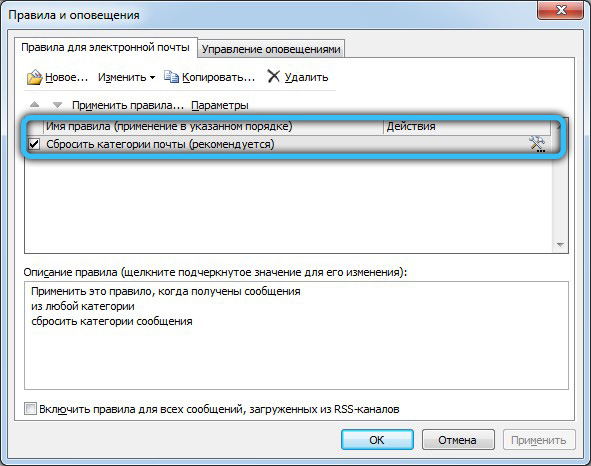
Be to, vartotojai turi galimybę nustatyti laikotarpį, per kurį ši funkcija bus pagrįsta. Norėdami tai padaryti, šalia eilutės „Siųsti tik per kitą laikotarpį“ įdėkite varnelę ir nurodykite tikslią automatinių pranešimų veikimo laiką ir datą. Ši prekė bus labai naudinga tais atvejais, kai planuojamos jūsų atostogos ar verslo kelionė.
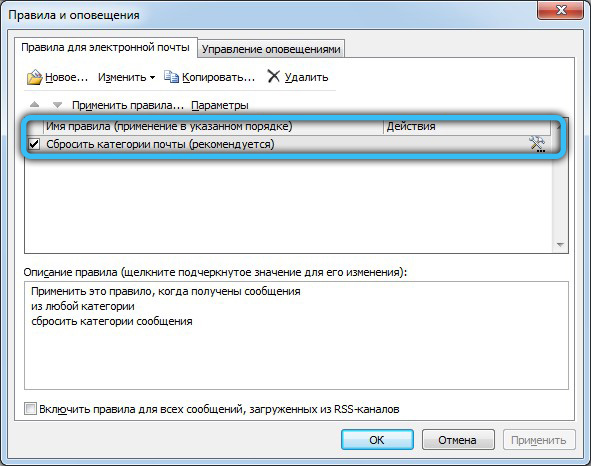
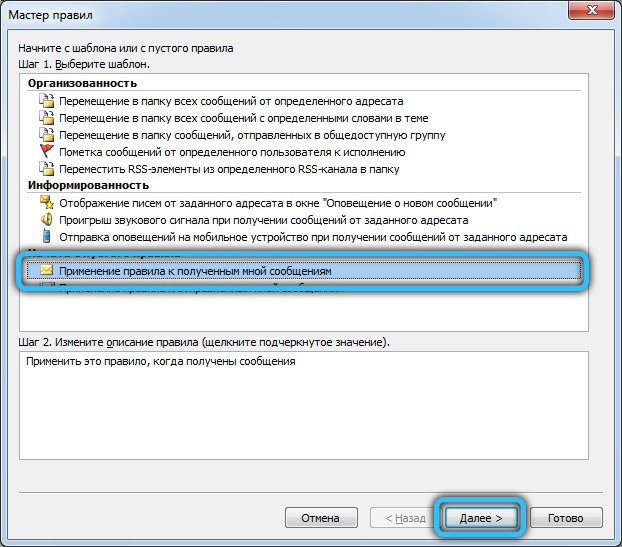
Kitas žingsnis turi sugalvoti ir įvesti jūsų gavėjams skirto laiško tekstą. Mes taip pat patariame atidaryti skirtuką „Už organizacijos ribų“, pažymėkite vėliavą „Auto -Office už organizacijos ribų“ ir dubliuokite tekstą atitinkamame įrašo lauke. Taigi kiekvienam siuntėjui bus laiku pranešta apie jūsų nebuvimą.
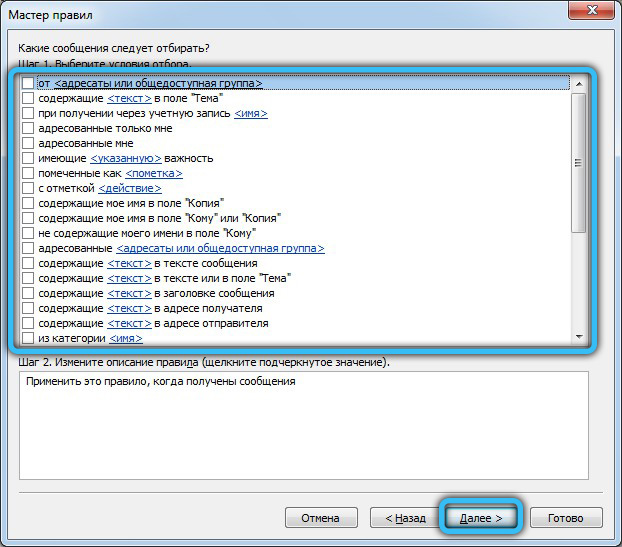

Bet tai dar ne viskas! Programos funkcionalumas leidžia nustatyti tam tikras atsakomosios mašinos apdorojimo taisykles, spustelėjus mygtuką „taisyklės“ tame pačiame lange. Sukurkite naują taisyklę spustelėdami „Pridėti“. Šis meniu leidžia sukonfigūruoti siuntimą, kad konkrečių žmonių laiškai būtų siunčiami bet kam kitam, pavyzdžiui, kolegos. Arba sukurkite raidžių filtrą, kurio tema apima žodį „rezultatas“, ir automatiškai nusiųskite juos į apskaitos skyrių.
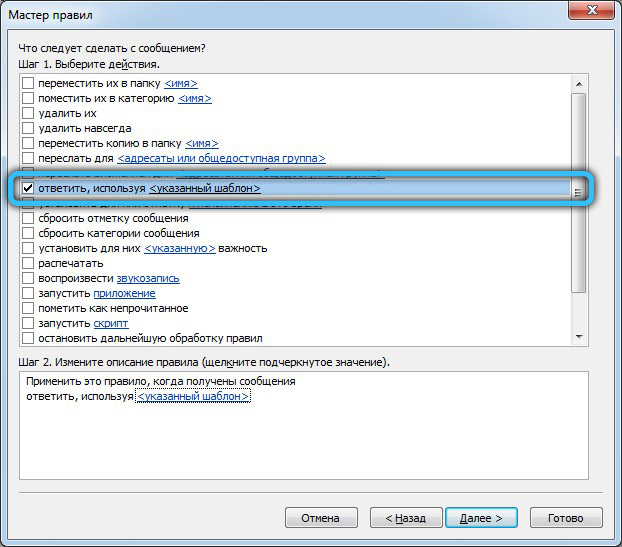
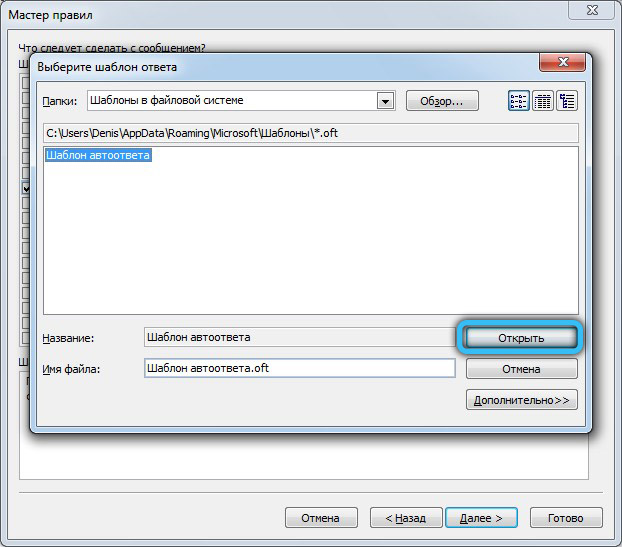
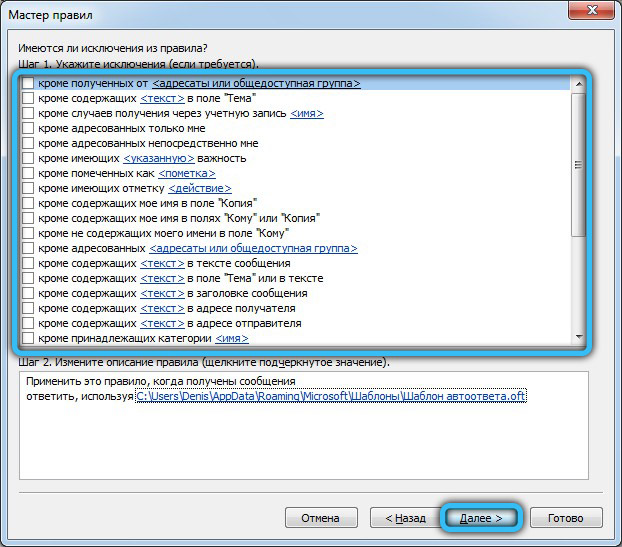
Užpildykite nustatymą du kartus spustelėkite mygtuką „Gerai“.
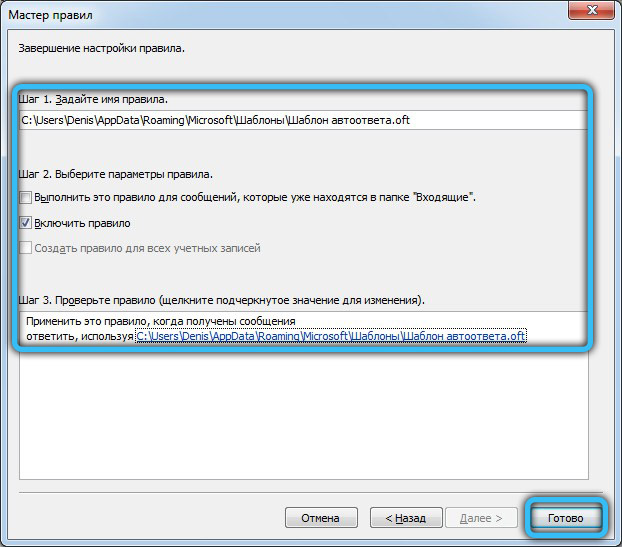
„Outlook 2013“ ir 2016 m
Šių versijų nustatymas iš tikrųjų nesiskiria, todėl nusprendėme jas sujungti. Visų pirma, paleiskite „Outlook“ ir eikite į „Failo“ meniu kairėje. Tada spustelėkite „Informacija“ → „Autotai“. Atidarytas langas vizualiai labai panašus į 2010 m. Versiją. Norėdami įjungti funkciją, pakeiskite jungiklį į poziciją „Siųsti autoalizmus“.
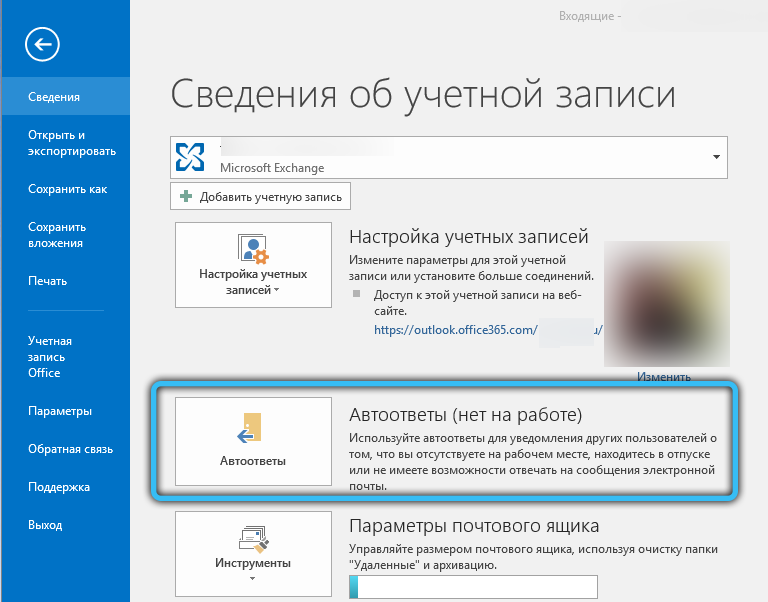
Be to, galite nustatyti laiko tarpą, kurio metu bus aktyvi automatinių pranešimų būsena. Tai atliekama naudojant varnelę priešais atitinkamą pastraipą. Šis metodas yra ypač efektyvus, jei jums reikia nustatyti, pavyzdžiui, atostogų išleidimo pradžios datą ir datą.
Pakoregavę pradinius parametrus, užpildykite lauką atsakymo pranešimu. Jei norite, galite naudoti redagavimo įrankius, visų pirma, pakeisti šrifto vietą, dydį ir spalvą.
Skirtuke „Išorinė organizacija“ taip pat rekomenduojame įvesti atitinkamą pranešimą, kad dėl jūsų nebuvimo visiems būtų pranešta laiku.
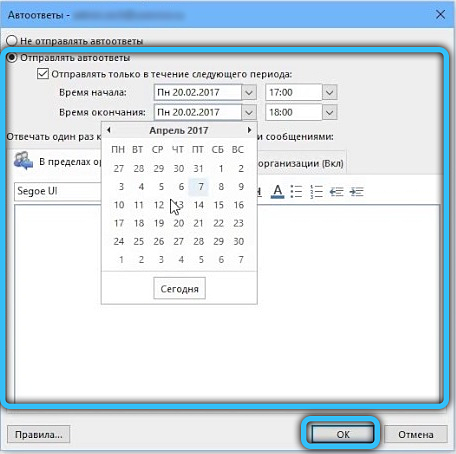
Kita naudinga parinktis „taisyklės“, esančios tame pačiame skydelyje. Su savo pagalba galite apdoroti gaunamas raides, laikydamiesi tam tikrų sąlygų. Šis nustatymas turi daugybę programų ir tinkamų parametrų, todėl nebus sunku pridėti mėginį pagal adresus ar raktinius žodžius ir atlikti bet kokį veiksmą šiuo pagrindu.
Po visų atliktų pakeitimų išsaugokite nustatymus dvigubai paspaudus gerai. Norėdami atlikti bet kokius redagavimus ir visiškai išjungti
„Outlook Cloud“ versija
Automatinių atsakymų įtraukimas ir konfigūracija „Outlook“ svetainėje.Com nėra sudėtingas procesas. Žinoma, žiniatinklio versija turi ribotas galimybes, palyginti su „Outlook“, tačiau jos pranašumas prieinamume ir naudojimo paprastumas.
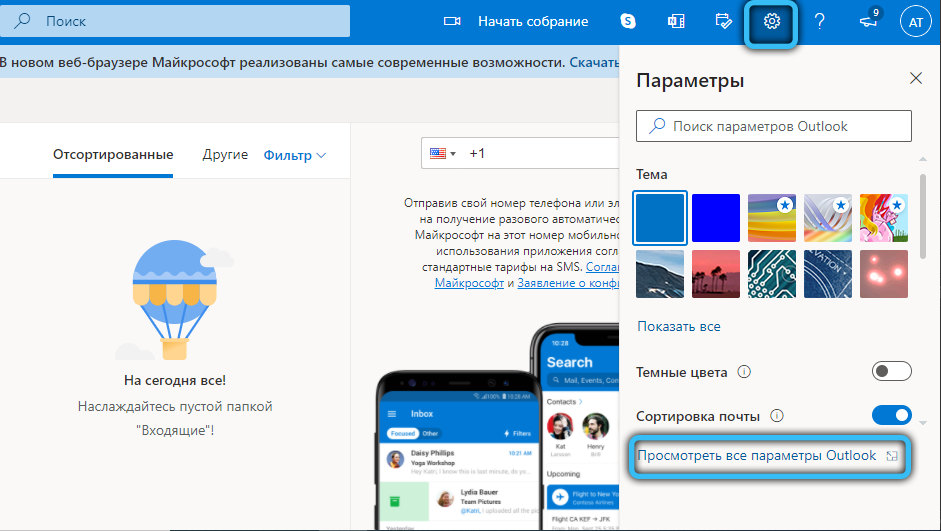
Eikite į pagrindinį oficialios svetainės puslapį ir pasirinkite „Nustatymai“ → “Peržiūrėti visus„ Outlook “nustatymus, o tada elementą„ Post “→„ Automatiniai atsakymai “. Perkelkite jungiklį „Įjunkite automatinius automatinius -išorinius dalykus“.
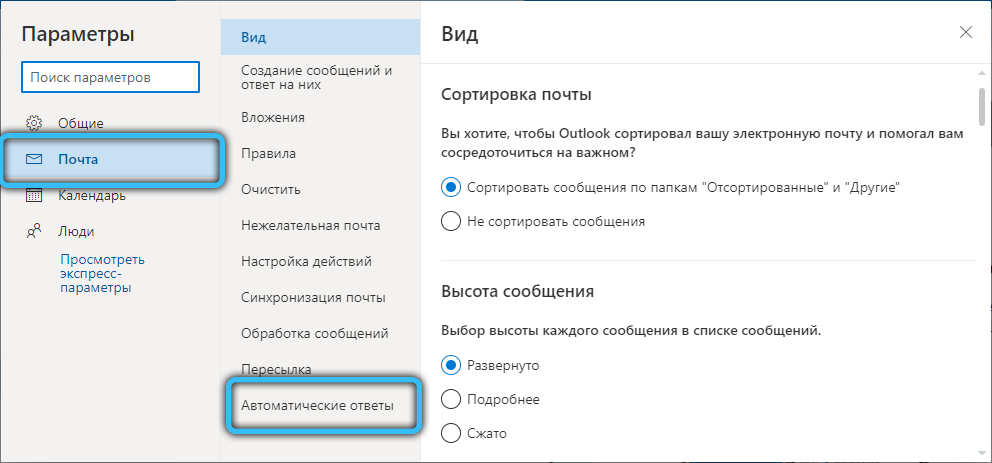
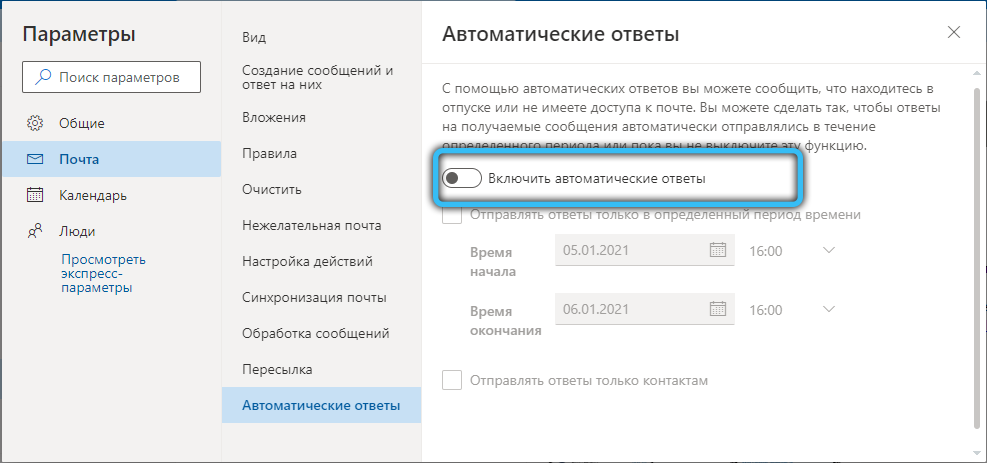
Tame pačiame puslapyje galite nustatyti laikotarpį, kai atsakymai veiks, užpildydami laukus su data ir laiku. Tam tikromis aplinkybėmis naudinga būklė nėra privaloma. Jei susidomėkite, padėkite daw, jei ne - nedvejodami paleiskite.
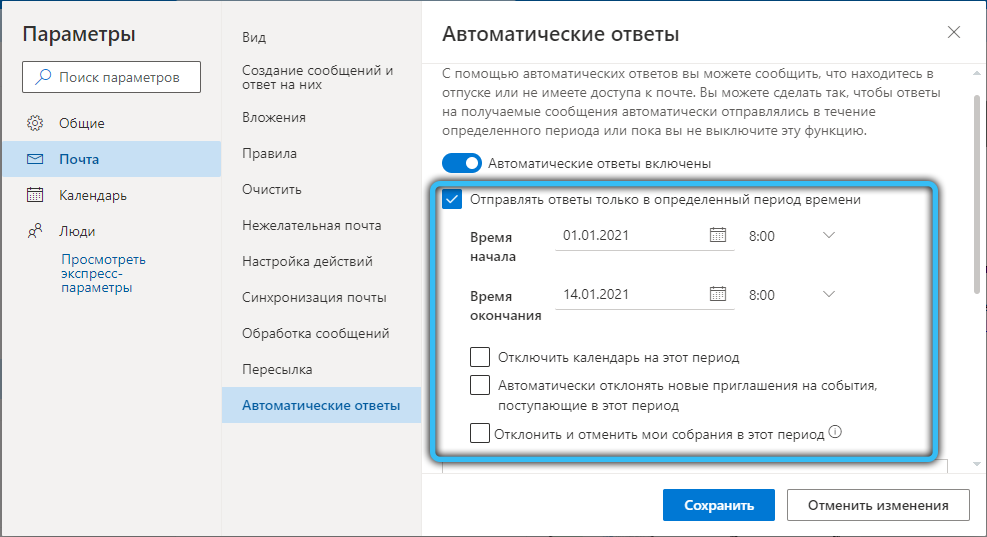
Dabar svarbiausia yra tai, kad reikia įvesti atsakymo tekstą, kuris bus pateiktas išeinančiame laiške.
Po pranešimo įrašo patariame atkreipti dėmesį į daiktą „Siųsti atsakymus tik į kontaktus“, kuris skirtas siųsti tik tiems adresatams, kurie yra jūsų kontaktuose. Ištaisykite savo pasirinkimą šalia šios linijos. Pabaigoje spustelėkite „Išsaugoti“.
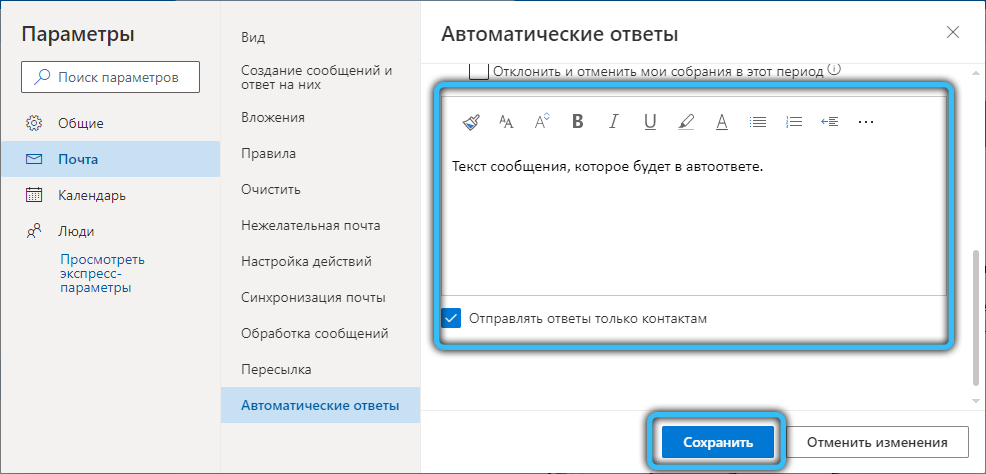
„Outlook“ vykdomosios valdžios nustatymas telefone
Ne visada įmanoma naudoti kompiuterį ar nešiojamąjį kompiuterį, norint konfigūruoti atsakiklį „Outlook“. Tokiose situacijose tai galima padaryti naudojant mobilųjį įrenginį. Bendras to paties paprasto principas ir nesukels sunkumų tarp daugumos vartotojų. Tačiau mes pateikėme nurodymus, kad galėtumėte viską sudėti į vietą.
Paleiskite programą, tada eikite į „meniu“ (trys vertikalūs taškai) → „Nustatymai“. Tada pasirinkite „El. Pašto nustatymai“ → „Automatiniai atsakymai“. Įveskite pranešimų tekstą ir išsaugokite jį spustelėdami gerai.
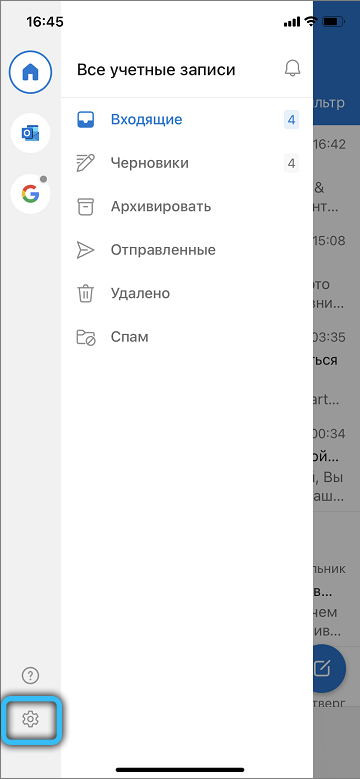
Kiekvienai atskirai situacijai galite sukurti tinkamą automobilių gaminį. Tai padės automatizuoti pašto siuntimą, sutaupyti laiko ir nepraras ryšio su draugais, klientais ar kolegomis. Taip pat galite pasigaminti tokią atsakomąją mašiną atostogų laikotarpiui.
Dabar jūs žinote, kaip padaryti autokratą „Outlook“. Kaip matote, tai daroma labai paprastai ir greitai, tuo tarpu jūs labai supaprastinate, kaip atlikti susirašinėjimą. Parašykite komentaruose, jei šis straipsnis jums buvo naudingas, ir užduokite bet kokius svarbius klausimus nagrinėjama tema.

